Remediați starea offline a imprimantei în Windows 10
Publicat: 2019-01-09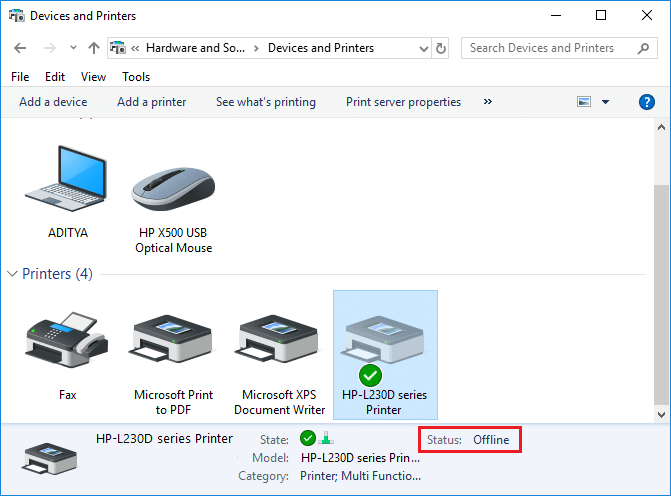
Remediați starea offline a imprimantei în Windows 10: dacă vă confruntați cu unele probleme cu imprimanta, atunci, în general, repornirea imprimantei poate rezolva aproape majoritatea acestor probleme. Dar dacă imprimanta dvs. este offline chiar și după ce a fost complet conectată la computer, atunci această problemă nu poate fi rezolvată printr-o simplă repornire. Utilizatorii se plâng că nu pot folosi imprimanta, deoarece imprimanta lor este offline, chiar dacă imprimanta lor este PORNITĂ, se conectează la computer și este complet operațională.
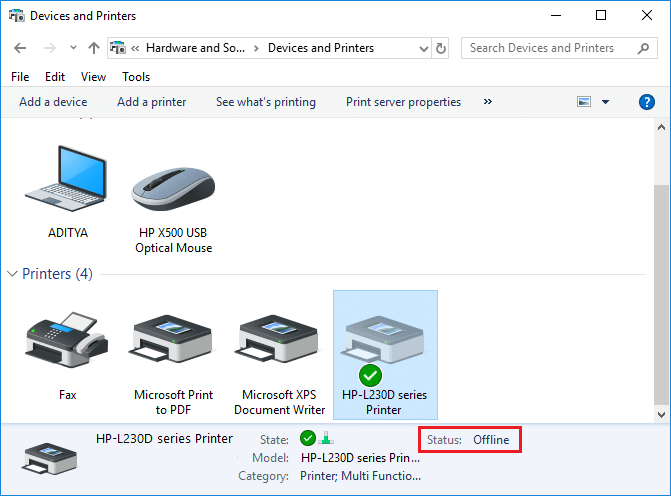
Dacă imprimanta nu funcționează sau comanda de imprimare nu pare să răspundă, atunci puteți verifica dacă starea dispozitivului este offline sau nu. Pentru a verifica acest lucru, apăsați tasta Windows + R, apoi tastați control printers și apăsați Enter. Sau puteți naviga la Dispozitive și imprimante din Panoul de control, apoi selectați imprimanta dorită și sub panglică, în partea de jos, veți vedea ceva de genul acesta „Stare: Offline”. Dacă acesta este cazul, atunci imprimanta dvs. este offline și până când nu rezolvați această problemă, imprimanta nu va funcționa.
Cuprins
- De ce imprimanta dvs. este offline?
- Remediați starea offline a imprimantei în Windows 10
- Metoda 1: Verificați conexiunea la imprimantă
- Metoda 2: Schimbați starea imprimantei
- Metoda 3: Actualizați driverul de imprimantă
- Metoda 4: rulați depanarea imprimantei
- Metoda 5: Reporniți serviciul Print Spooler
- Metoda 6: Adăugați o a doua imprimantă
- Metoda 7: Reinstalați driverele de imprimantă
De ce imprimanta dvs. este offline?
Nu există o cauză specială pentru această eroare, dar problema ar putea fi cauzată din cauza driverelor învechite sau incompatibile, a unui conflict între serviciile de spool al imprimantei, a unei probleme cu conexiunea fizică sau hardware a imprimantei la computer etc. Deci, fără a pierde timpul, să vedem cum pentru a remedia starea offline a imprimantei în Windows 10 cu ajutorul tutorialului de mai jos.
Remediați starea offline a imprimantei în Windows 10
Asigurați-vă că ați creat un punct de restaurare în cazul în care ceva nu merge bine.
Metoda 1: Verificați conexiunea la imprimantă
Înainte de a face orice, mai întâi, ar trebui să verificați dacă comunicația dintre imprimantă și computer este configurată corect. Poate fi ceva în neregulă cu cablul USB sau portul USB sau conexiunea la rețea dacă este conectat fără fir.
1.Opriți computerul și opriți imprimanta. Scoateți toate cablurile conectate la imprimantă (chiar și cablul de alimentare) și apoi apăsați și mențineți apăsat butonul de pornire al imprimantei timp de 30 de secunde.
2.Conectați din nou toate cablurile și apoi asigurați-vă că cablul USB de la imprimantă este conectat corect la portul USB al computerului. De asemenea, puteți comuta portul USB pentru a vedea dacă acest lucru rezolvă problema.
3. Dacă computerul este conectat prin portul Ethernet, atunci asigurați-vă că portul Ethernet funcționează și că conexiunea la imprimantă și la computer este corectă.
4. Dacă imprimanta este conectată la PC printr-o rețea fără fir, atunci asigurați-vă că imprimanta este conectată la rețeaua PC-ului dumneavoastră. Verificați dacă aceasta remediază starea offline a imprimantei în Windows 10, dacă nu, atunci continuați.
Metoda 2: Schimbați starea imprimantei
1.Apăsați tasta Windows + R, apoi tastați control printers și apăsați Enter pentru a deschide Devices and Printers.
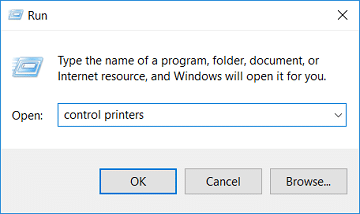
Notă: De asemenea, puteți deschide Dispozitive și imprimante în panoul de control navigând la Panou de control > Hardware și sunet > Dispozitive și imprimante.
2. Faceți clic dreapta pe imprimanta dvs. și selectați „ Setare ca imprimantă implicită ” din meniul contextual.
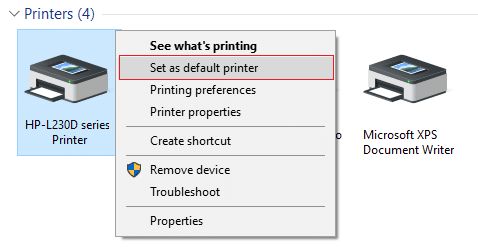
3. Apoi, din nou, faceți clic dreapta pe imprimanta dvs. și selectați „ Vedeți ce se imprimă ”.
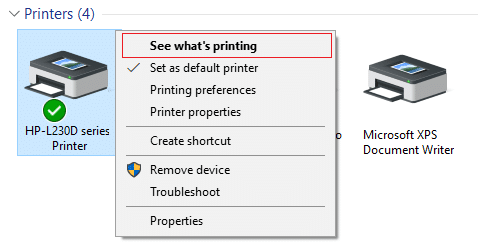
4.Veți vedea coada imprimantei, vedeți dacă există sarcini neterminate și asigurați-vă că le eliminați din listă.
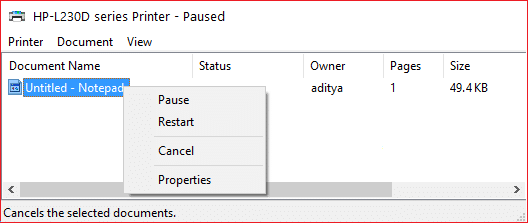
5.Acum, din fereastra de coadă a imprimantei, selectați imprimanta și debifați opțiunea „Utilizați imprimanta offline” .
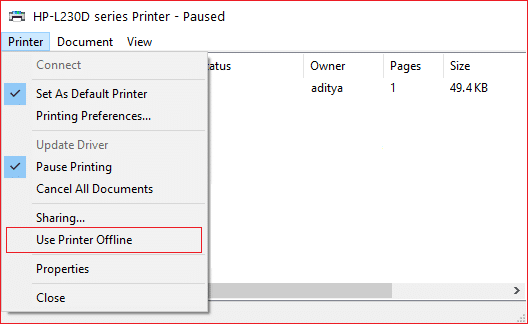
6. În mod similar, debifați opțiunea „ Pauză imprimare ”, doar pentru a vă asigura că totul funcționează bine.
Metoda 3: Actualizați driverul de imprimantă
1.Apăsați tasta Windows + R, apoi tastați „ services.msc ” și apăsați Enter.
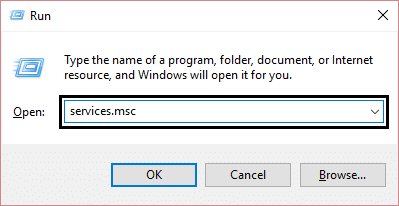
2.Găsiți serviciul Print Spooler, apoi faceți clic dreapta pe el și selectați Stop.
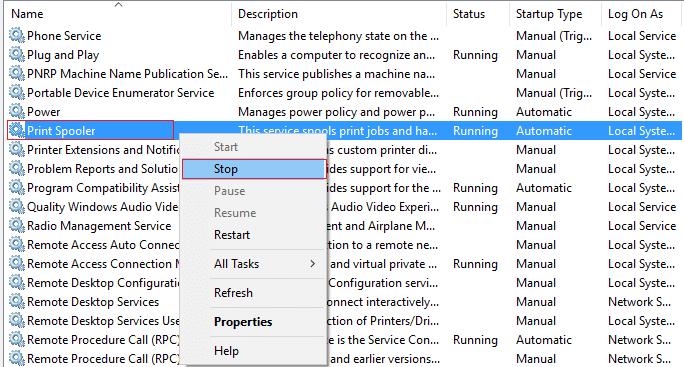
3.Apăsați din nou tasta Windows + R, apoi tastați printui.exe /s /t2 și apăsați Enter.
4. În fereastra Printer Server Properties , căutați imprimanta care cauzează această problemă.
5. În continuare, scoateți imprimanta și când vi se cere confirmarea pentru a elimina și driverul, selectați da.
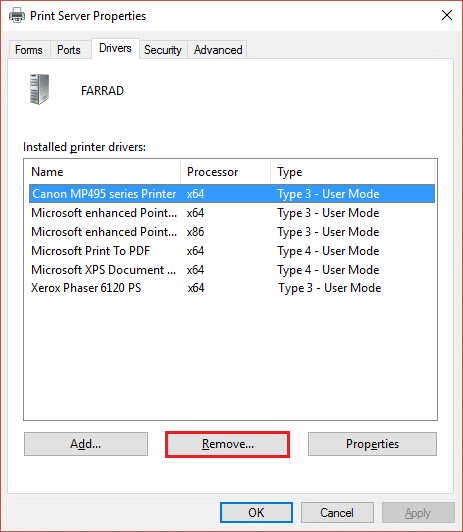
6. Acum mergeți din nou la services.msc și faceți clic dreapta pe Print Spooler și selectați Start.
7. În continuare, navigați la site-ul web al producătorului de imprimante, descărcați și instalați cele mai recente drivere de imprimantă de pe site.
De exemplu , în cazul în care aveți o imprimantă HP, trebuie să vizitați pagina Descărcări de software și drivere HP. De unde puteți descărca cu ușurință cele mai recente drivere pentru imprimanta dvs. HP.
8.Dacă încă nu reușiți să remediați starea offline a imprimantei , atunci puteți utiliza software-ul imprimantei livrat împreună cu imprimanta. De obicei, aceste utilitare pot detecta imprimanta în rețea și pot rezolva orice probleme care fac ca imprimanta să apară offline.
De exemplu, puteți utiliza HP Print and Scan Doctor pentru a remedia orice probleme legate de HP Printer.
Metoda 4: rulați depanarea imprimantei
1. Introduceți „depanare” în Panoul de control, apoi faceți clic pe Depanare din rezultatul căutării.

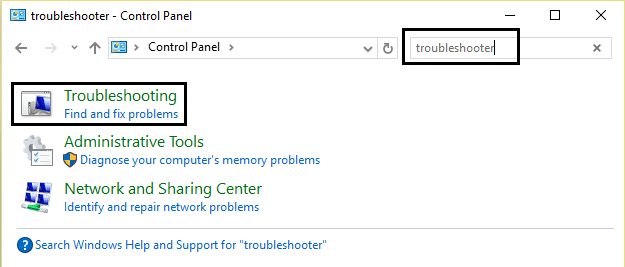
2. În continuare, din panoul din stânga ferestrei selectați Vizualizați tot.
3. Apoi, din lista Depanare probleme computer, selectați Imprimantă.
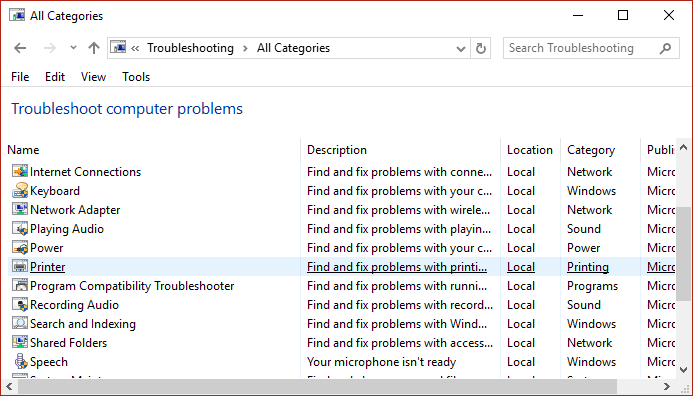
4. Urmați instrucțiunile de pe ecran și lăsați să ruleze Instrumentul de depanare a imprimantei.
5. Reporniți computerul și este posibil să puteți remedia starea offline a imprimantei în Windows 10.
Metoda 5: Reporniți serviciul Print Spooler
1.Apăsați tasta Windows + R, apoi tastați services.msc și apăsați Enter.
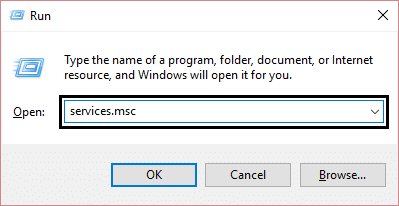
2.Găsiți serviciul Print Spooler în listă și faceți dublu clic pe el.
3. Asigurați-vă că tipul de pornire este setat la Automatic și serviciul rulează, apoi faceți clic pe Stop și apoi faceți din nou clic pe start pentru a reporni serviciul.
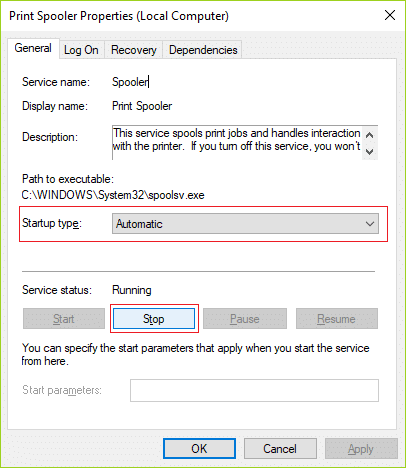
4. Faceți clic pe Aplicare urmat de OK.
5. După aceea, încercați din nou să adăugați imprimanta și să vedeți dacă puteți remedia starea offline a imprimantei în Windows 10.
Metoda 6: Adăugați o a doua imprimantă
NOTĂ: Această metodă va funcționa numai dacă imprimanta dvs. este conectată printr-o rețea la computer (în loc de cablul USB).
1.Apăsați tasta Windows + I pentru a deschide Setări, apoi faceți clic pe Dispozitive.
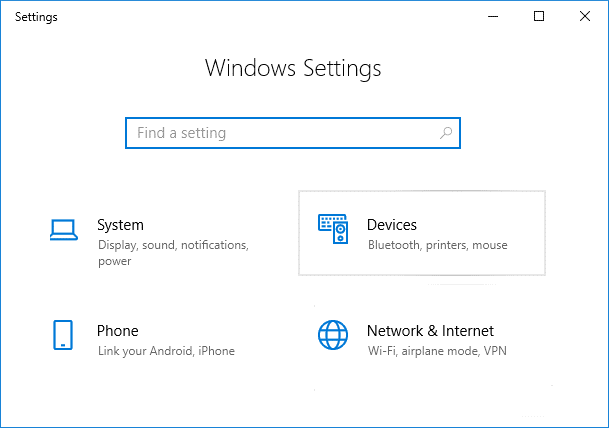
2. Din meniul din stânga, faceți clic pe „ Bluetooth și alte dispozitive ”.
3. Acum, din fereastra din dreapta, faceți clic pe „ Dispozitive și imprimante ”.
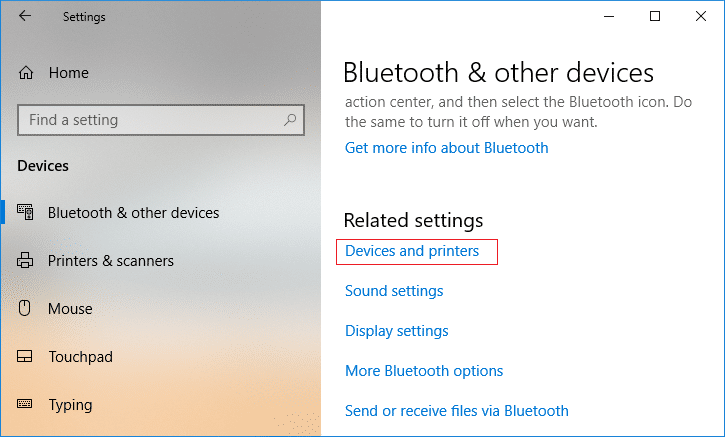
4. Faceți clic dreapta pe imprimanta dvs. și selectați Proprietăți imprimantă din meniul contextual.
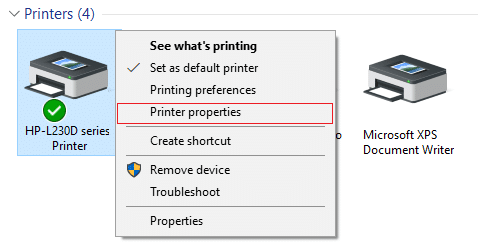
5. Comutați la fila Porturi, apoi faceți clic pe butonul „ Adăugați port… ”.
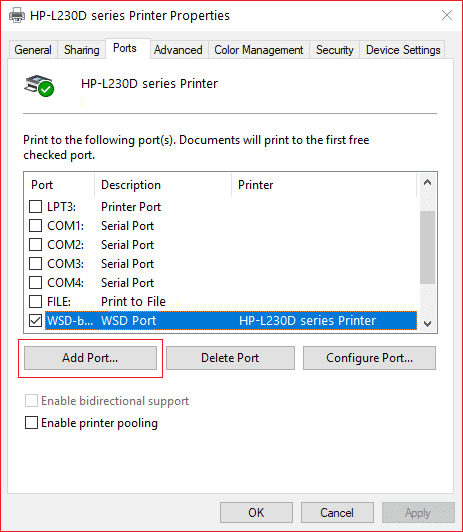
6.Selectați „ Port TCP/IP standard ” sub Tipuri de porturi disponibile și apoi faceți clic pe butonul Port nou.
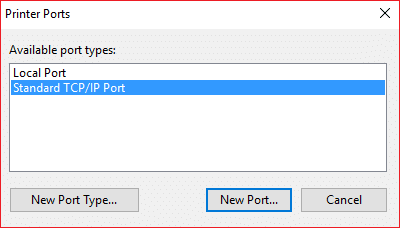
7. În Adăugare port standard de imprimantă TCP/IP Expert , faceți clic pe Următorul .
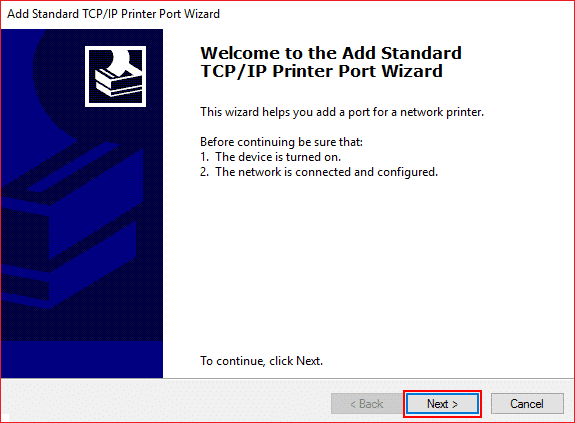
8.Acum introduceți adresa IP a imprimantei și numele portului, apoi faceți clic pe Următorul.
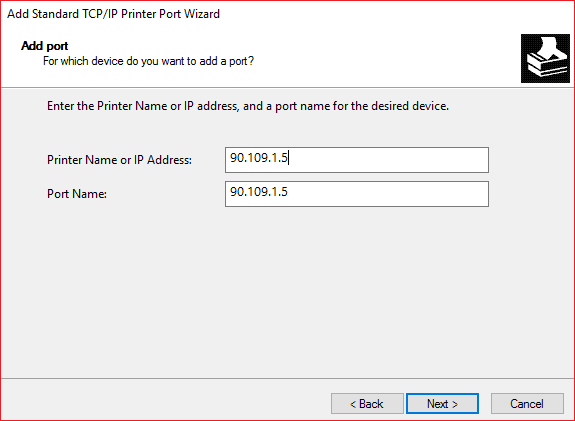
Notă: Puteți găsi cu ușurință adresa IP a imprimantei dvs. pe dispozitivul însuși. Sau puteți găsi aceste detalii în manualul livrat cu imprimanta.
9.Odată ce ați adăugat cu succes imprimanta TCP/IP standard, faceți clic pe Terminare.
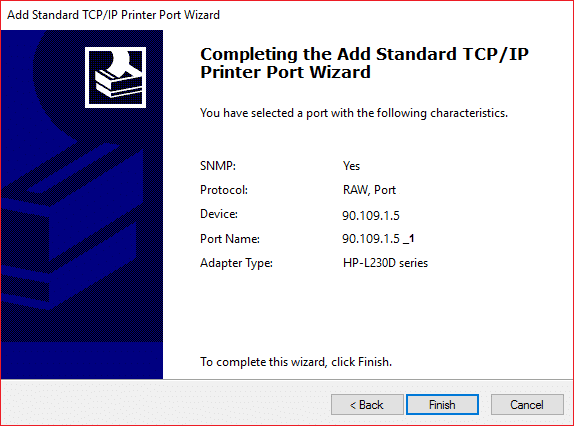
Vedeți dacă puteți remedia starea offline a imprimantei în Windows 10 Issue , dacă nu, atunci trebuie să reinstalați driverele de imprimantă.
Metoda 7: Reinstalați driverele de imprimantă
1.Apăsați tasta Windows + R, apoi tastați control printers și apăsați Enter pentru a deschide Devices and Printers.
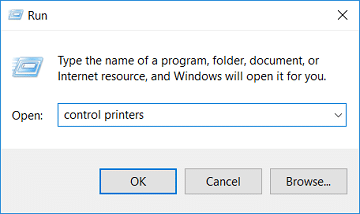
2. Faceți clic dreapta pe imprimantă și selectați „ Eliminare dispozitiv ” din meniul contextual.
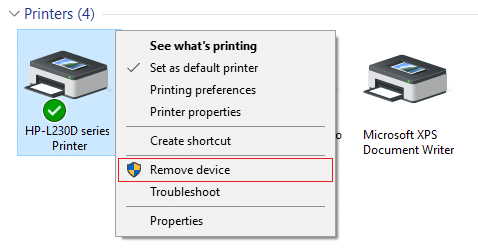
3. Când apare caseta de dialog de confirmare , faceți clic pe Da.
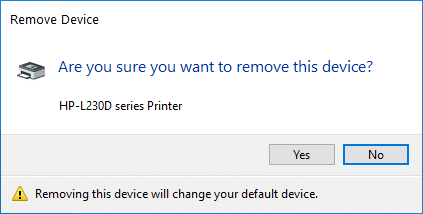
4.După ce dispozitivul este îndepărtat cu succes, descărcați cele mai recente drivere de pe site-ul web al producătorului imprimantei .
5. Apoi reporniți computerul și odată ce sistemul repornește, apăsați tasta Windows + R, apoi tastați control printers și apăsați Enter.
Notă: Asigurați-vă că imprimanta este conectată la computer prin USB, ethernet sau wireless.
6. Faceți clic pe butonul „ Adăugați o imprimantă ” din fereastra Dispozitiv și imprimante.
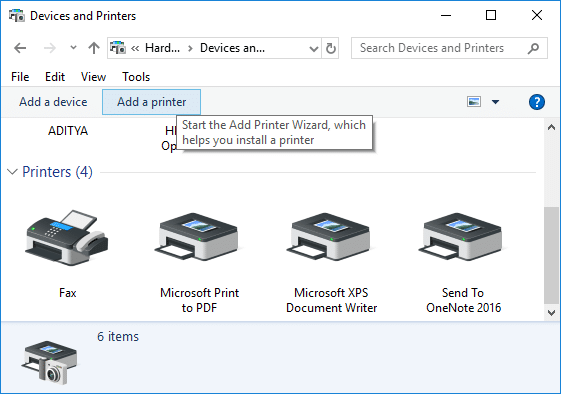
7.Windows va detecta automat imprimanta, selectați-vă imprimanta și faceți clic pe Următorul.
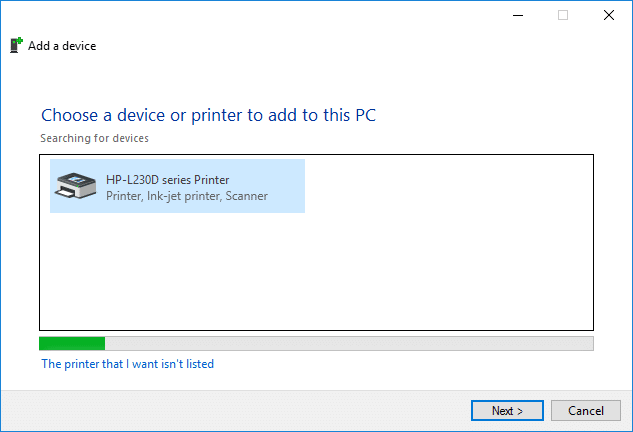
8. Setați imprimanta ca implicită și faceți clic pe Finish.
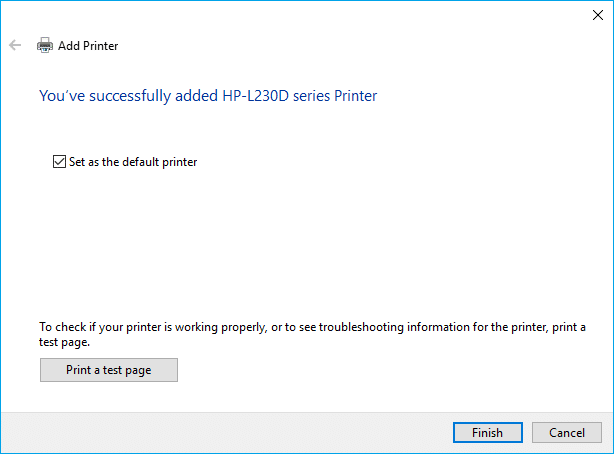
Dacă nimic de mai sus nu ajută, urmați acest ghid: Remediați eroarea de instalare a imprimantei 0x00000057
Recomandat:
- SOLUȚIONAT: Criptați conținutul pentru a securiza datele cu gri în Windows 10
- Cum să remediați USB Tethering care nu funcționează în Windows 10
- Remediere Programul nu poate porni deoarece api-ms-win-crt-runtime-l1-1-0.dll lipsește
- Remediați eroarea 0x80240017 de instalare redistribuibilă Microsoft Visual C++ 2015
Atât ați remediat cu succes starea offline a imprimantei în Windows 10 , dar dacă mai aveți întrebări despre acest tutorial, nu ezitați să le întrebați în secțiunea de comentarii.
